
Leawo Software様より”CleverGet”の提供・レビュー依頼をいただきましたのじゃ♪♪
ちなみにこれはどんなソフトなの?


なんともすんばらしい動画ダウンロードソフトなんじゃって!
と、とりあえず見ていこうか

Leawo Software様から販売されている動画ダウンロードソフトである、さまざまな動画サイトやストリーミングサービスからダウンロード保存ができる”CleverGet″の紹介・レビュー記事となります。
目次
“CleverGet”とは
“CleverGet”とはLeawo社が提供している動画ダウンロードソフトです。
冒頭でも言いましたが、CleverGetではさまざまな動画サイトやストリーミングサービスからダウンロードすることができます。
↓の画面はCleverGetのUIの一部ですが、見知ったアイコンが並んでいますね。
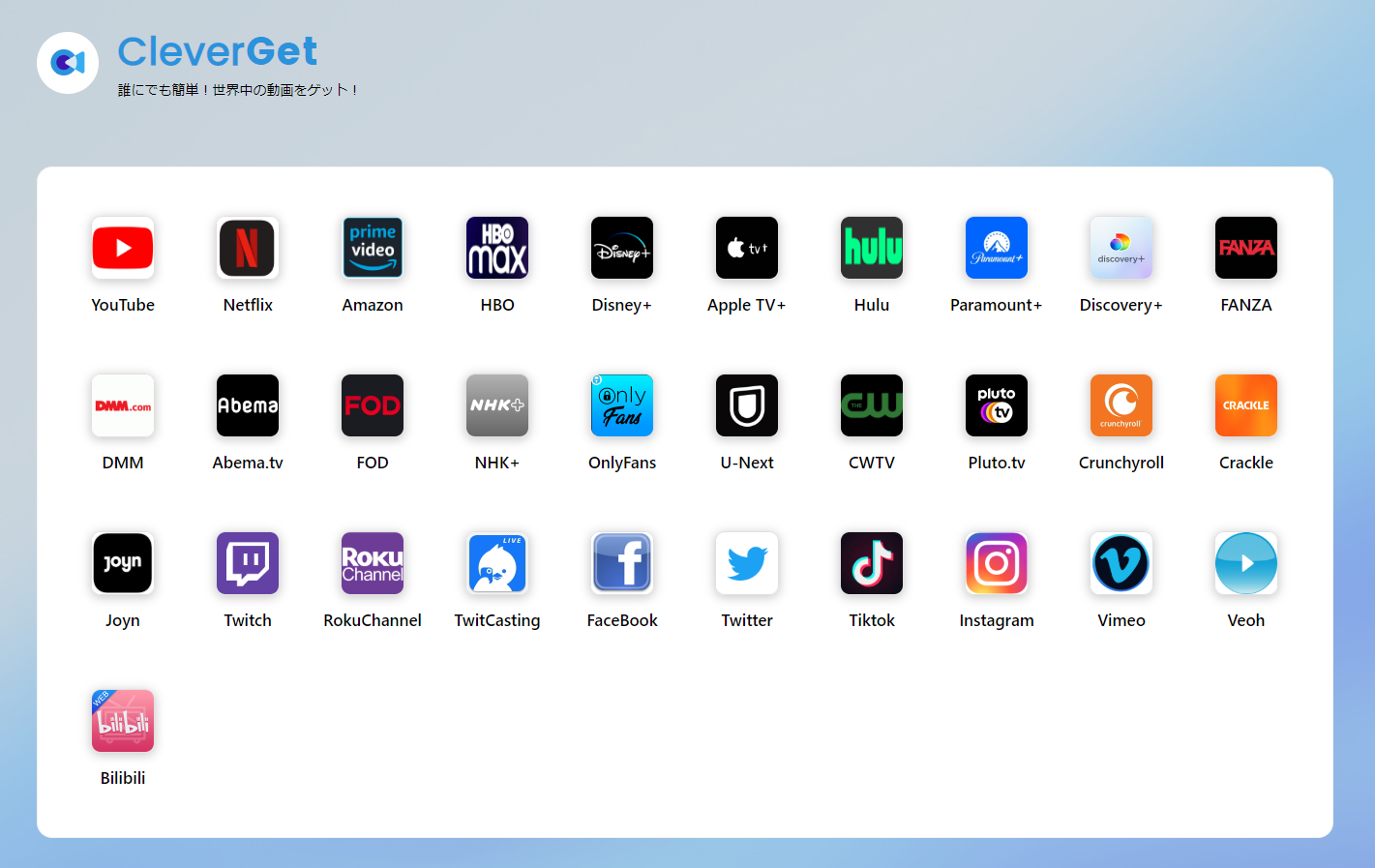

驚きの数じゃな・・・

様々な機能

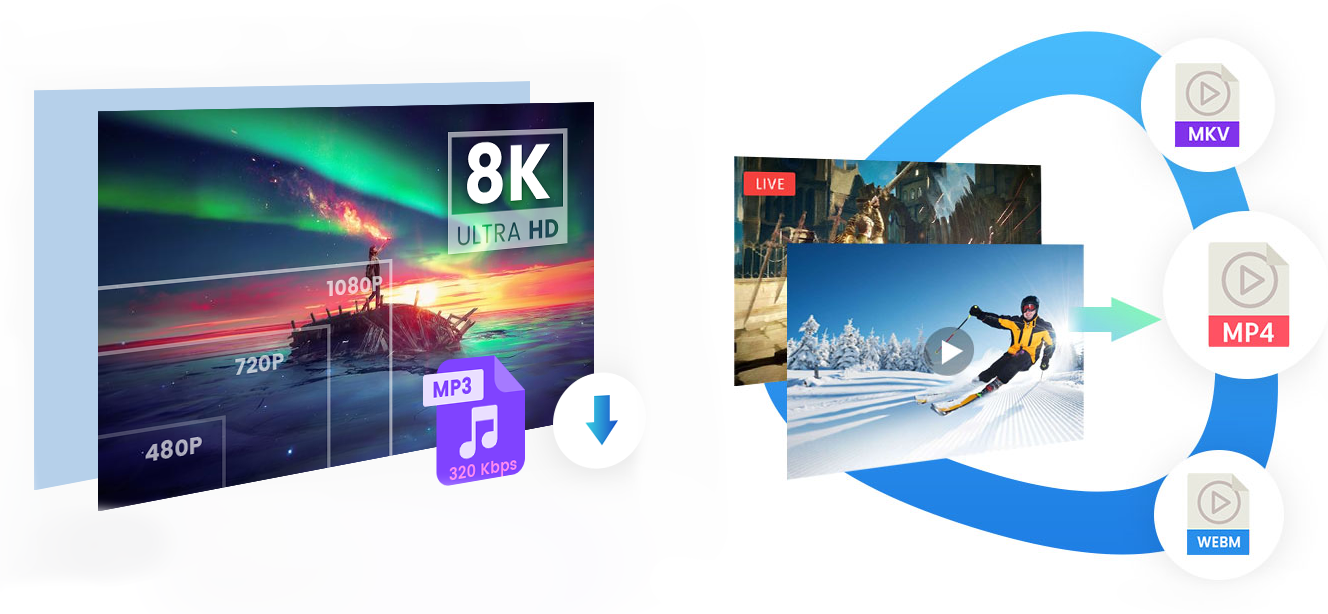
・便利で使いやすいブラウザ機能
・最大8k、320kbpsの高画質、高音質で動画をダウンロードできる
・ストリーミング動画を様々な形式に変換して保存できる
・複数動画を同時にダウンロードできる(有料版のみ5本同時DLが可能)
・Youtubeプレイリストなどを一括ダウンロードができる
など使いやすい機能が入っております。
有料版のライセンス
CleverGetのライセンス料金は以下のようになっております。
「CleverGet」購入ページ
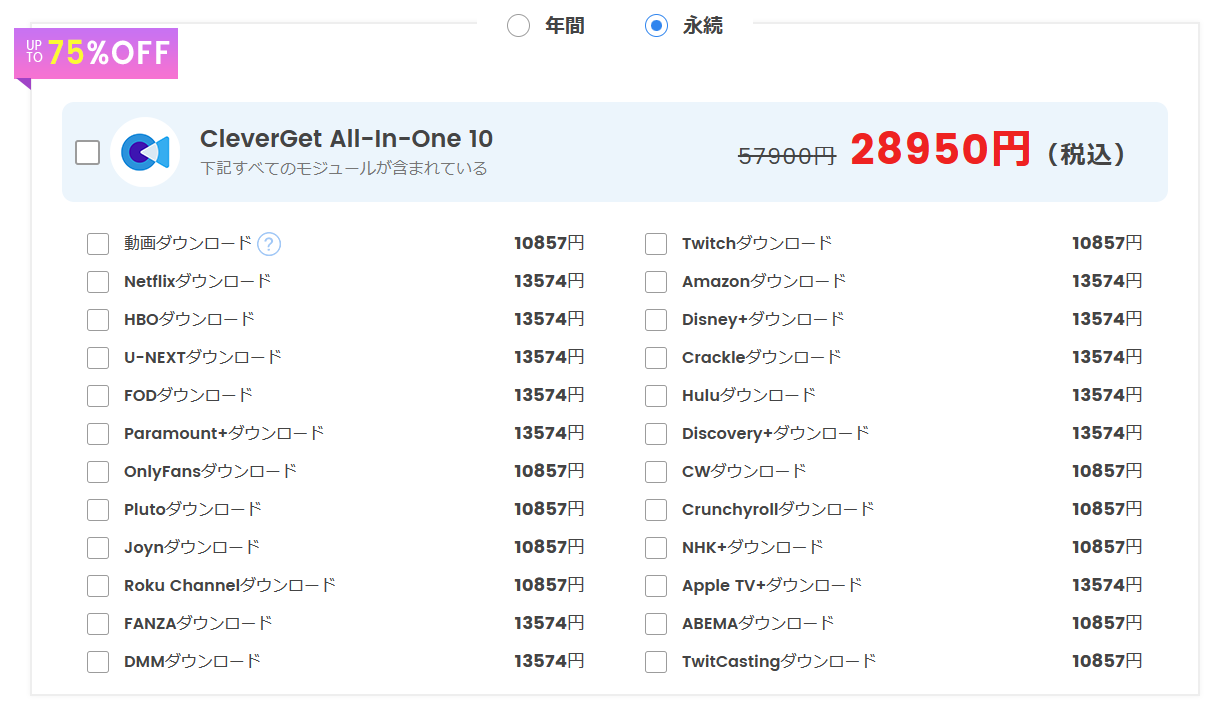
前回の”Leawo Prof. Media”同様、永続の買い切りと年間のサブスクが用意されており、必要なモジュールだけを購入などもできるようになっておりますが、基本的にはオールインのパックを買った方がとてもお得で済むかと
また、セールなども来ていたりするみたいなので、そのタイミングで購入検討などいかがでしょうか。
“CleverGet”ダウンロード・インストール手順
CleverGetの公式ホームページよりインストーラーを”ダウンロード”を押します。
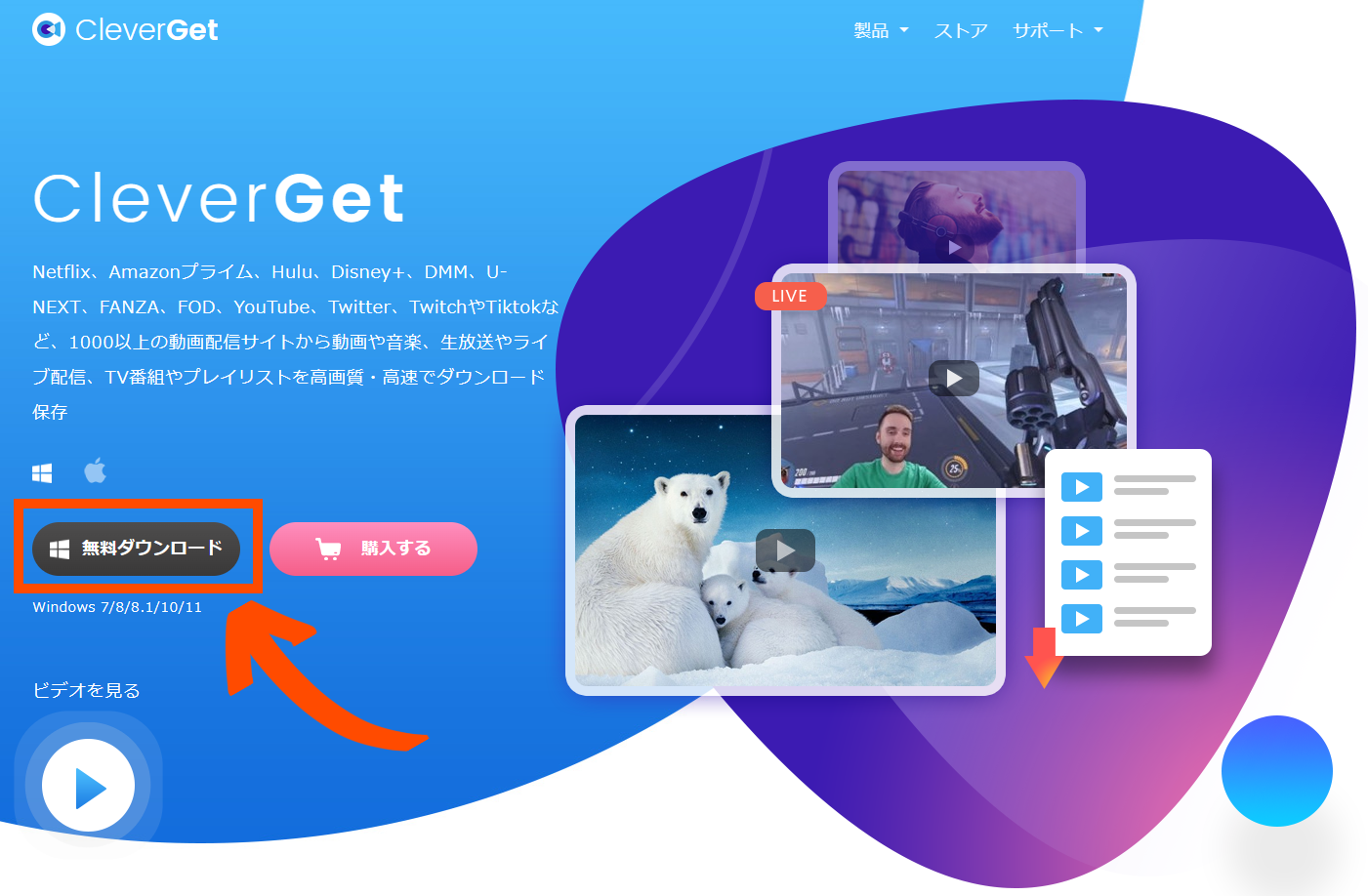
ダウンロードしたインストーラーをダブルクリックで起動しましょう。
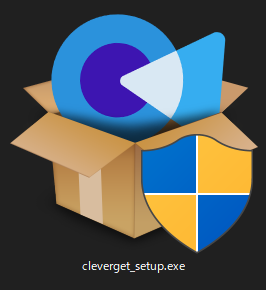
赤枠で囲ったチェックとボタンを押してインストールを進めていきます。
インストール画面が表示されたら、”インストール”をクリック
(インストールフォルダなど指定があれば任意で設定しましょう。)
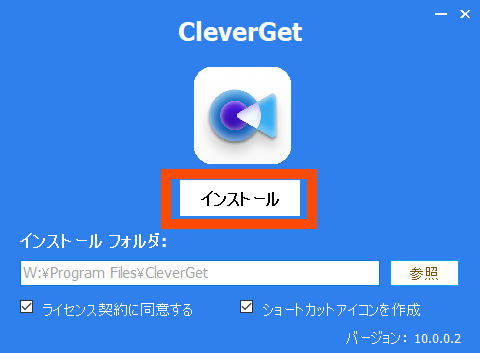
インストール中~
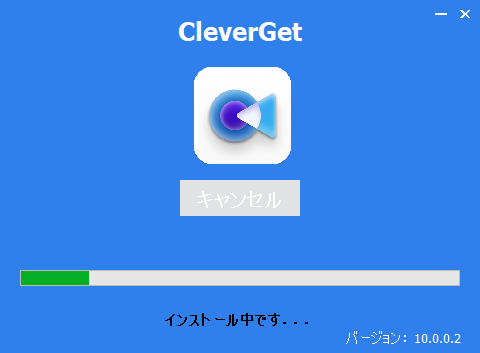
“インストールが完了しました”の表示になったら、”無料体験”をクリック


ライセンス登録
インストールが完了すると、「無料版」としての利用が開始されます。
このままでも使えるのですが、機能としては以下のものになります。
・無料版のみダウンロードができる動画が3本まで
ここでは、有料版のライセンスコードの入力をしていきます。
CleverGetを起動し、最初の画面左上にある鍵アイコンをクリックします。
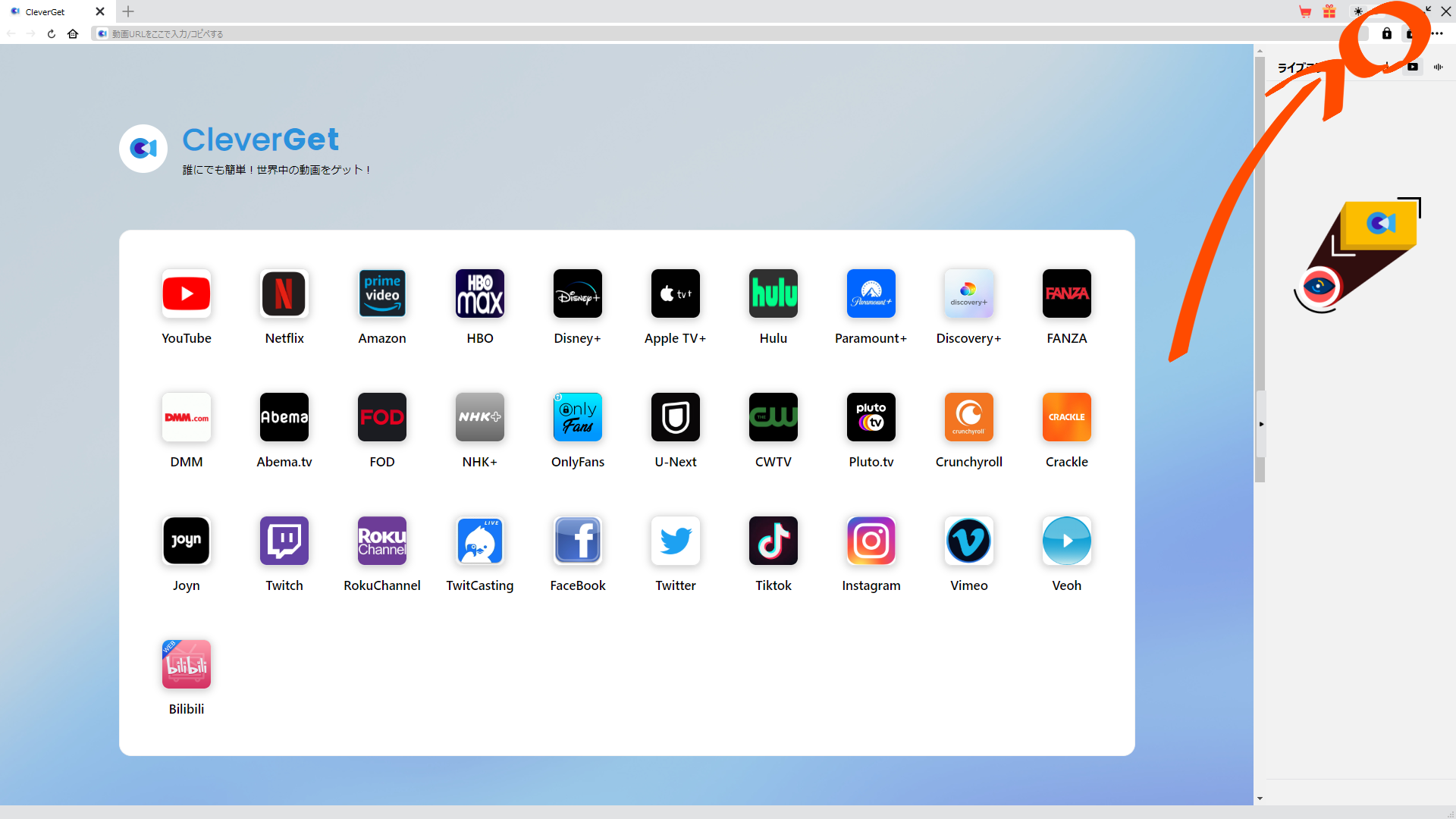
“登録センター”が表示されたらライセンスコードを入力する欄があります。
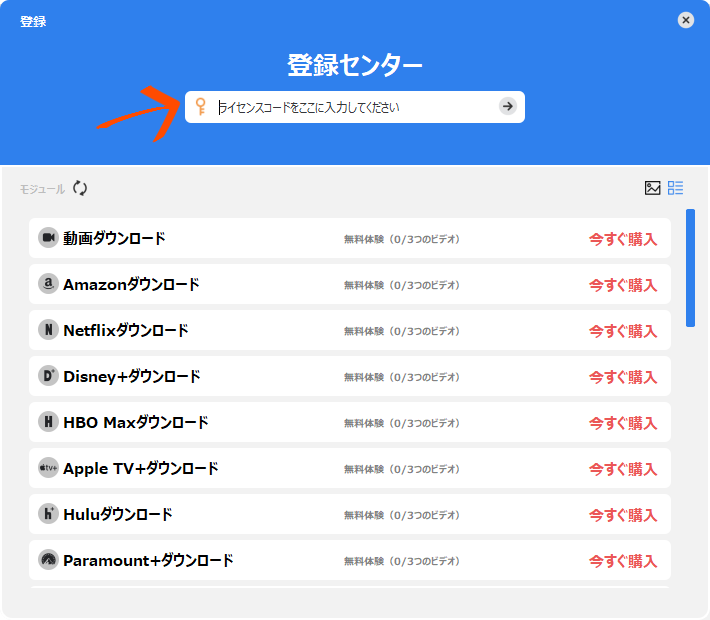
ライセンスコードを入力すると、対応したモジュールが使用可能になります。
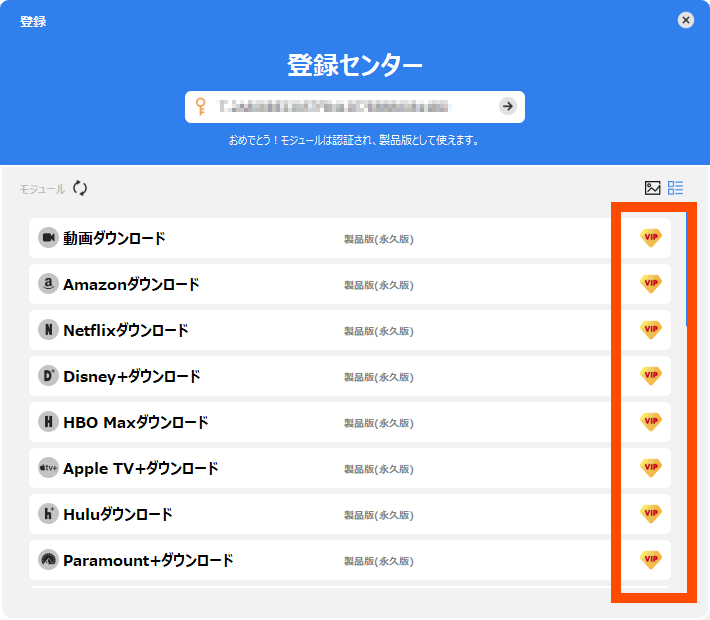

“CleverGet”の使い方

CleverGetを起動すると以下のようなホーム画面が表示されます。
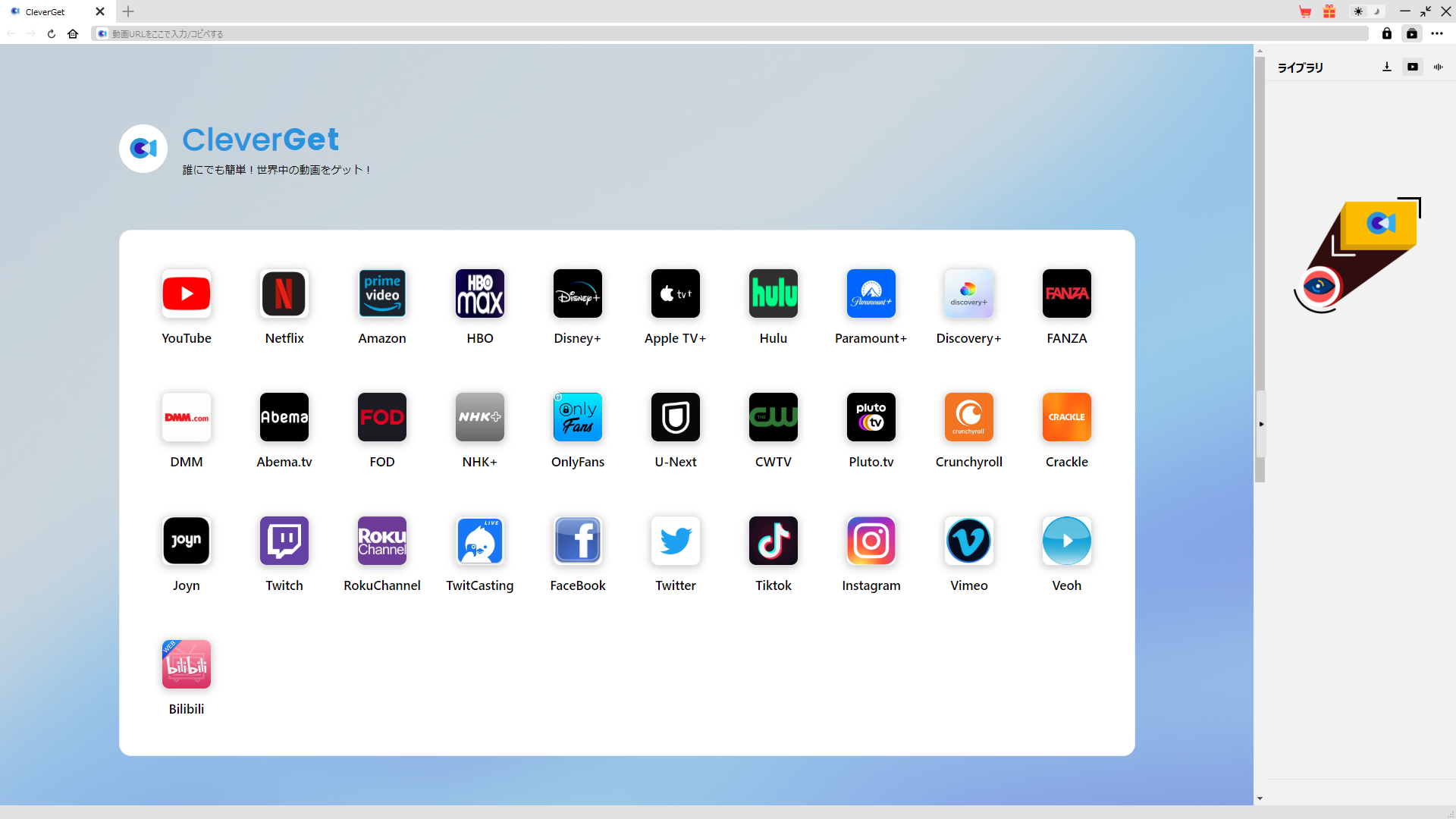
ブラウザのようなUIに各種動画サイトやストリーミングサービスのアイコンが並んでおります。
ここでダウンロードしたい動画のアイコンを選択しダウンロードをしていきます。
このアイコンにない動画サイトなどは画面上部にあるURLを入力することでダウンロード可能になる。

選り取り見取りなのじゃな!
“Youtube”動画のダウンロード手順

ホーム画面にある”Youtube”のアイコンをクリック
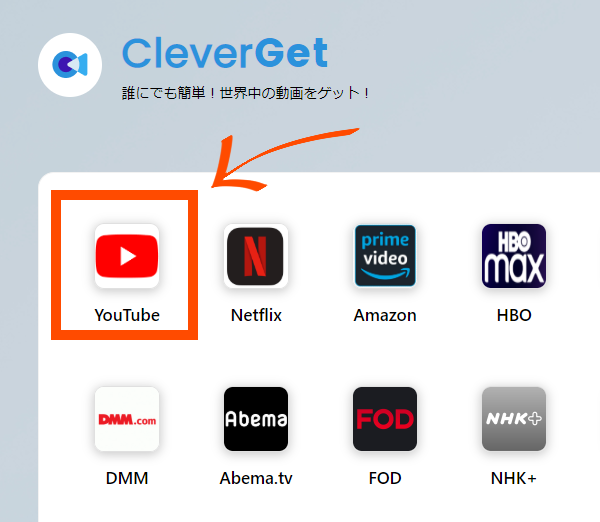
Youtubeのサイトが新しいタブで表示されますので、検索欄から動画を検索しダウンロードしたい動画をクリックして開きましょう。
(今回は自分で作成した動画を選びました)
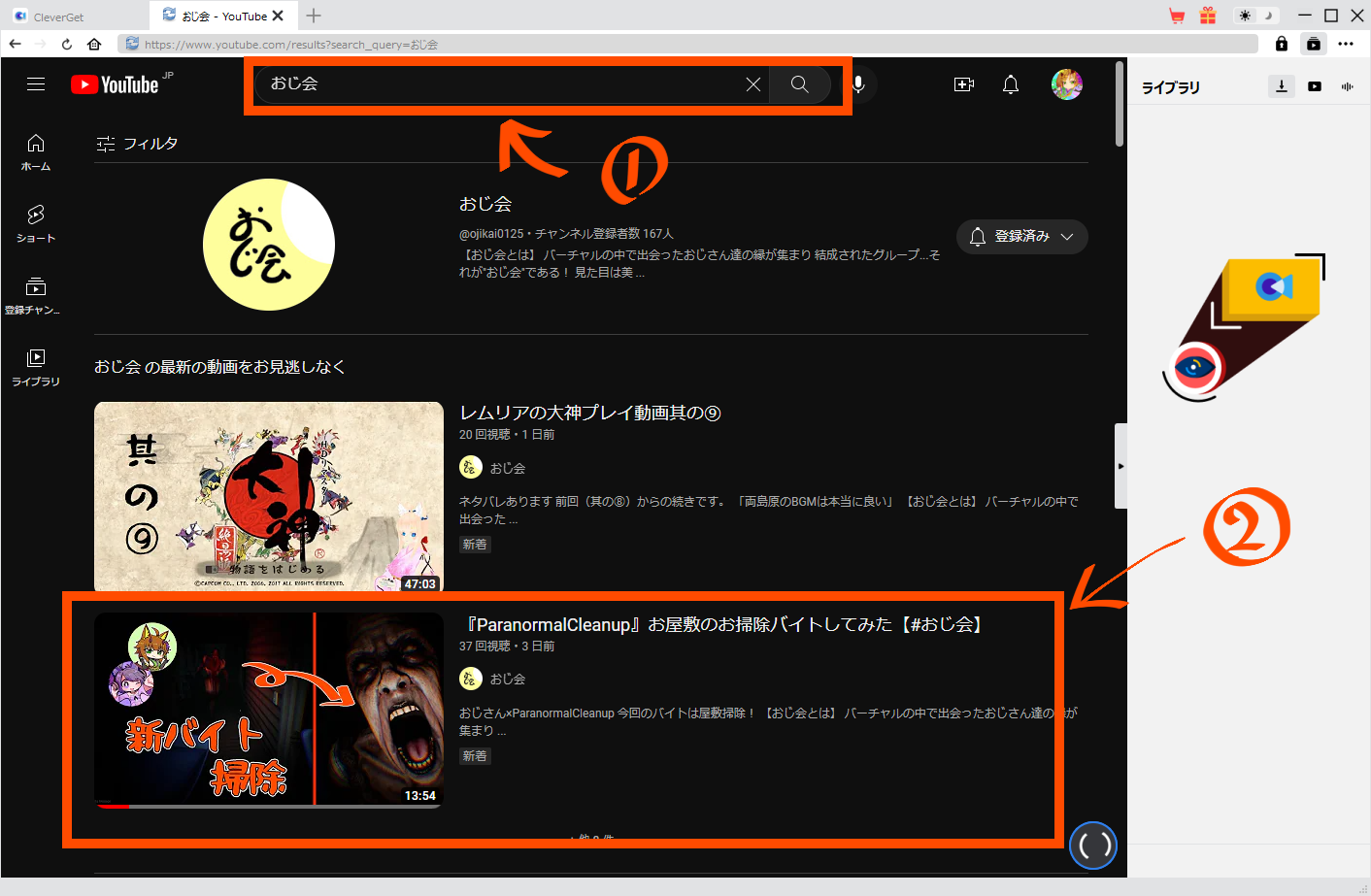
動画を検出すると、ダウンロードウィンドウが表示されます。
ここでは、動画の解像度、ファイルの形式などを選択することができます。
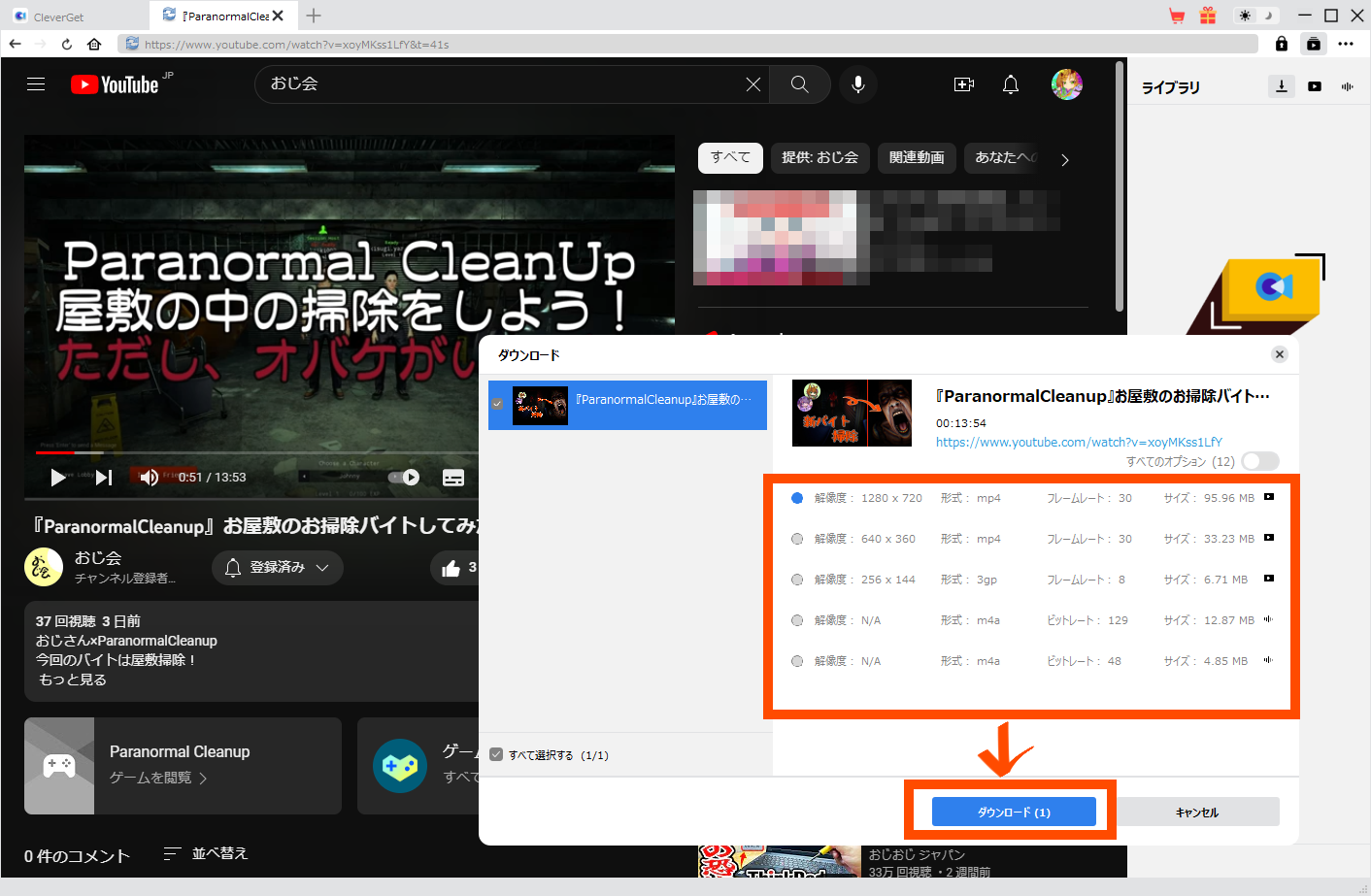
“ダウンロード”のボタンを押すことで、画面右側のライブラリに登録されダウンロード状況を確認することができます。
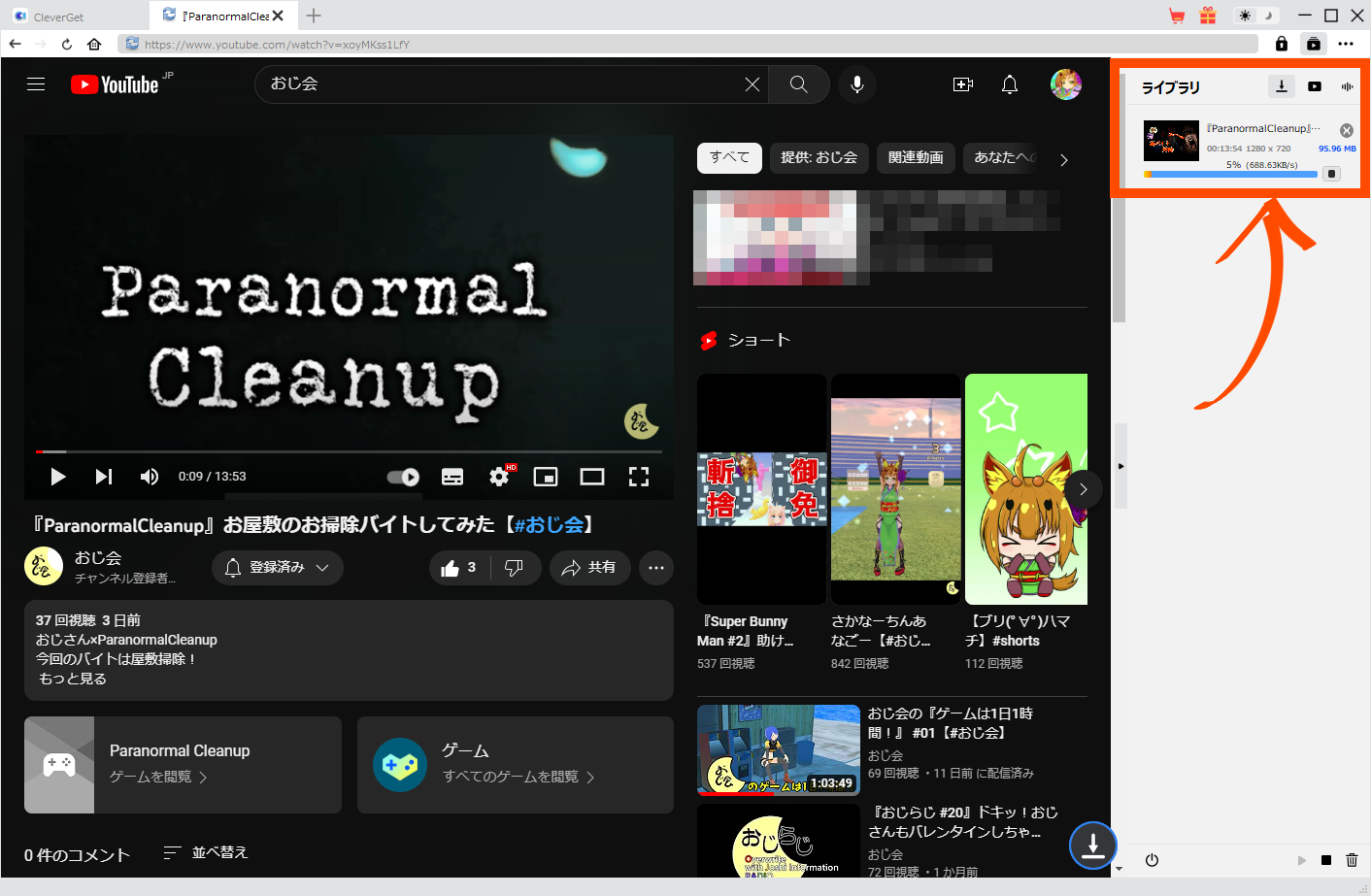
ダウンロードが完了すると以下のことができるようになります。
①保存フォルダを開く(“ビデオ”→”CleverGet”→”Video”フォルダに保存されます)
②Leawo Blu-ray Playerで再生
③ディスクに焼く
④動画ページを開く
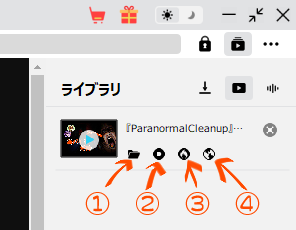

“Amazonプライムビデオ”のダウンロード手順

ストリーミングサイトの動画ダウンロード・・・
こ、これはええのかの・・・?
まぁ手順説明ぐらいなら・・・!


ホーム画面にある”Amazon”のアイコンをクリック
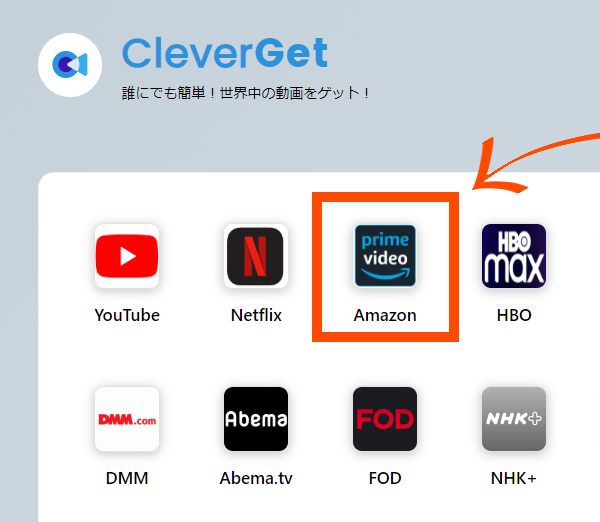
Amazonプライムのサイトが新しいタブで表示されますので、検索欄から動画を検索しダウンロードしたい動画を探しましょう。
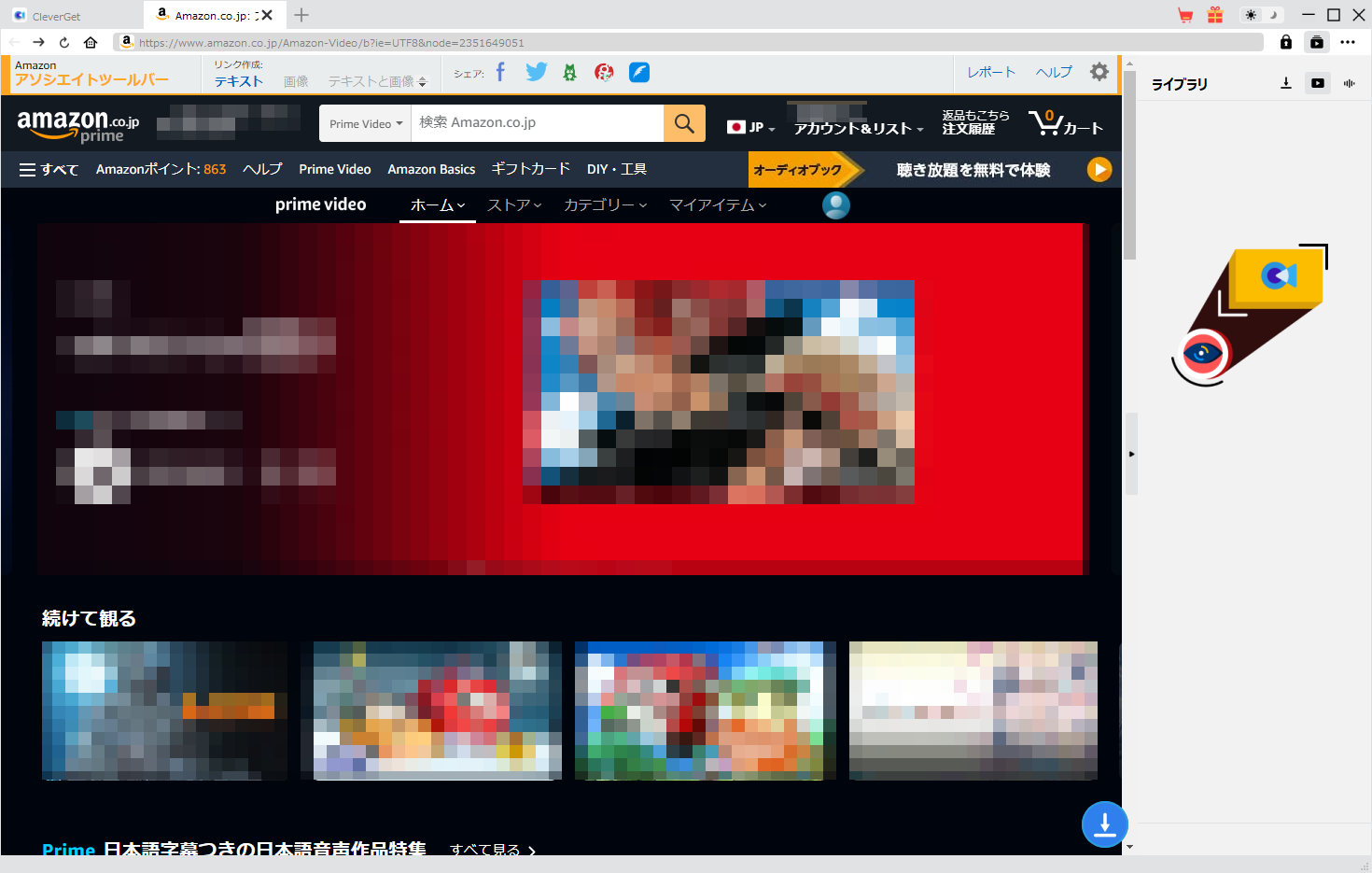
動画を選択し、動画のページへ行くと右下に”ダウンロード”のアイコンが表示されます。
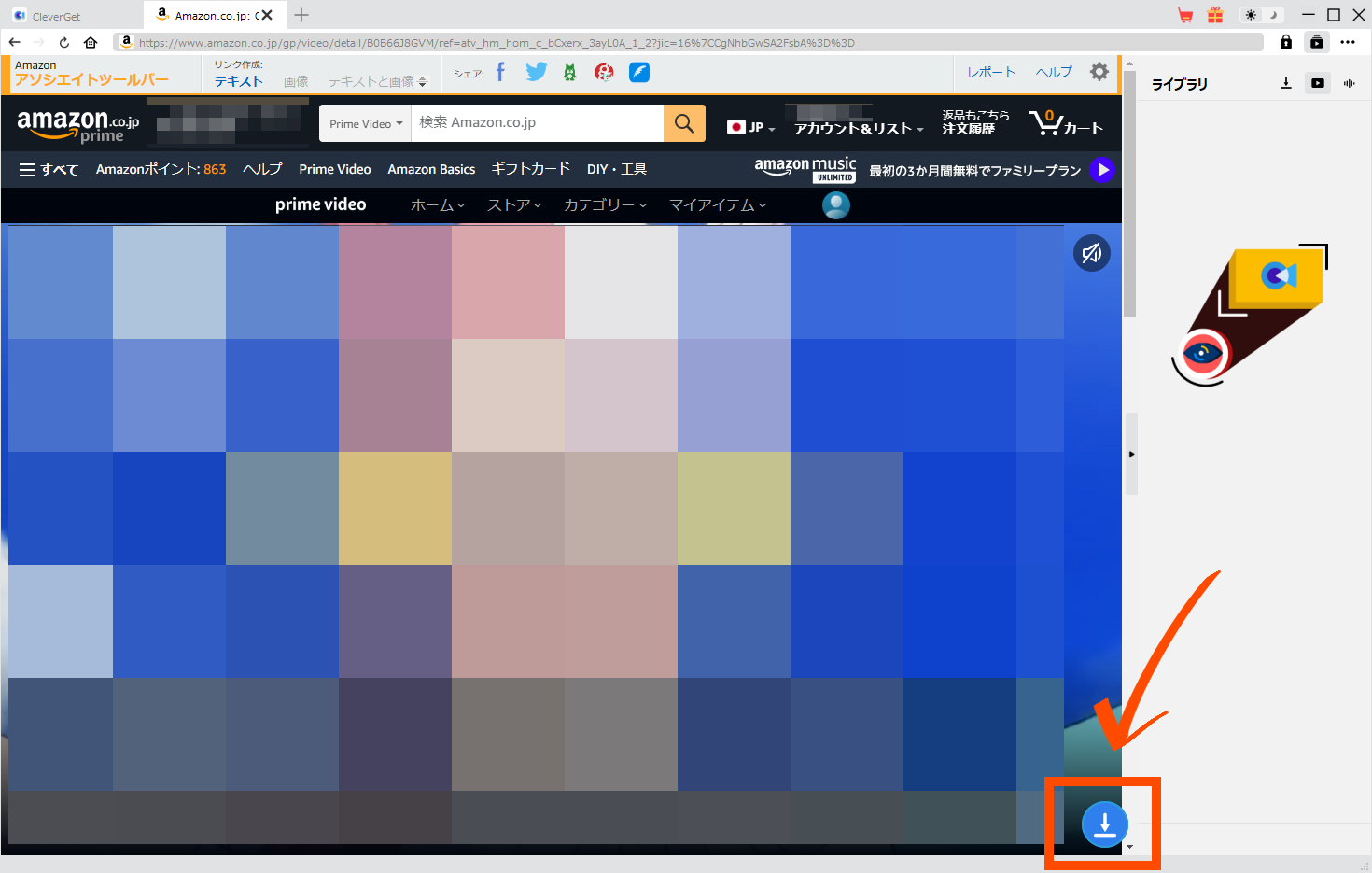
アイコンを押すと”Youtube”の時と同じようなダウンロードウィンドウが出てきますので、これでライブラリに登録することが可能になります。
※ストリーミングサービスの動画をダウンロードする際は会員登録済でないとダウンロードができません
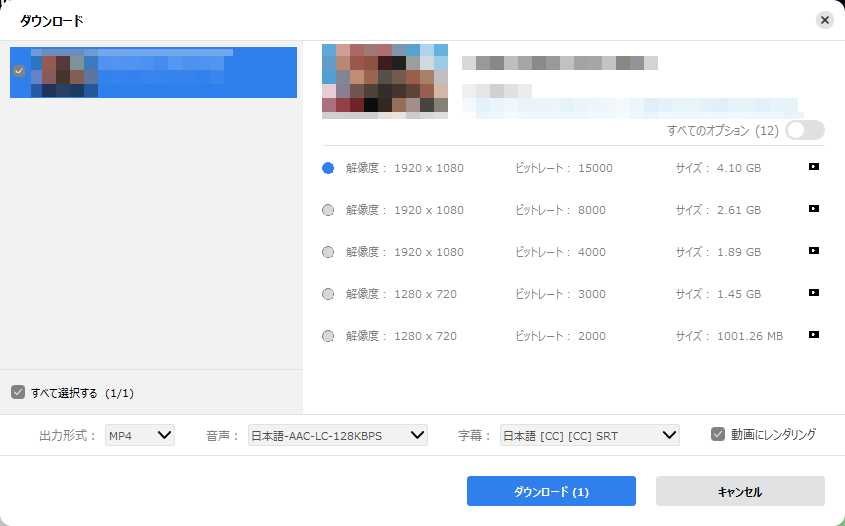
用規約はしっかり読もう!!

動画・音楽ダウンロードや取扱い方によっては著作権侵害などの違法行為となる場合がありますのでご注意下さい。違法にアップロードされている動画をダウンロードする行為も違法となります。
“CleverGet”を使ってみて
“CleverGet”を使用してみて、
●良い点
・見やすいUIと普段通りの操作ができるブラウジング機能(初心者に優しい)
・様々な動画配信サービスに対応している(Youtubeのような無料からAmazonなどの有料サービスも)
・動画や音楽をダウンロードしオフライン環境で視聴できる
・字幕ファイルもダウンロード可能(地味に便利)
・必要モジュールだけの購入が可能(費用を抑えることができる)
●気になる点
・動画の解析に時間がかかる
・ダウンロードが失敗する動画もある
(何故できないのかはわからないので、そこはきっと運)
動画ストリーミングサービスなどを沢山契約されている方には重宝する一品かもしれませんね。
そうでなくても、Youtubeなどで気になった動画をオフライン再生用にするために持ってても良いかと思いました。

一家に一”CleverGet”
使いやすさは保証します!!

ダウンロードはコチラから↓↓↓
「CleverGet」公式ページ
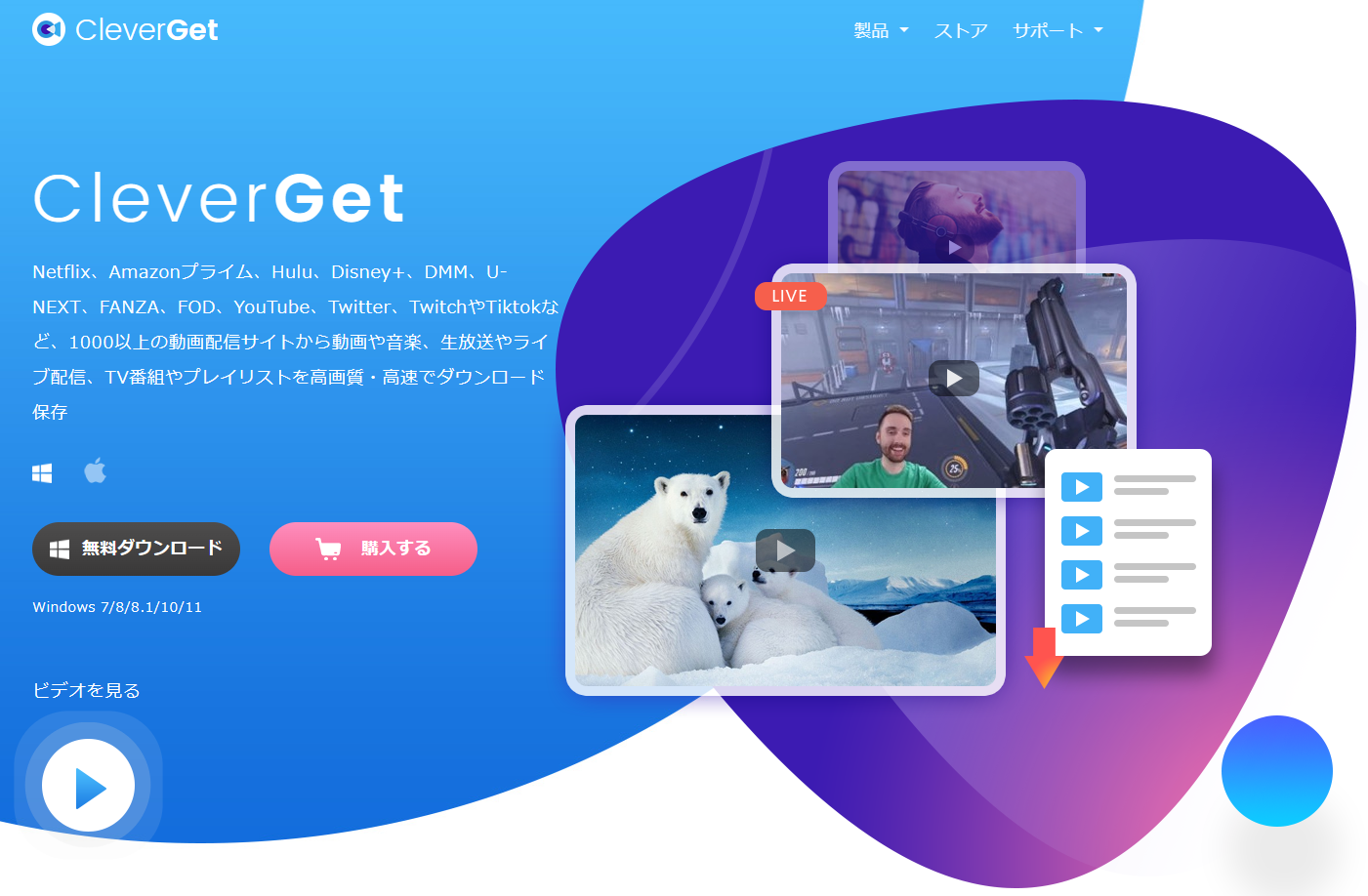


















 おはまるじゃ!
おはまるじゃ!


